Programmā Outlook 365 trūkst sākuma izvēlnes: 6 labākie labojumi

Ja programmā Outlook nav pogas Sākums, lentē atspējojiet un iespējojiet mājas pastu. Šis ātrais risinājums palīdzēja daudziem lietotājiem.
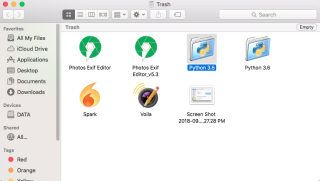
Svarīgo un sensitīvo datu zaudēšana ir postoša. Turklāt, ja mēs apzināti vai netīši izdzēšam mapi, kuru nevēlējāmies dzēst, tas nav mazāks par murgu. Vēl sliktāk, ja jums tuvojas termiņš, lai iesniegtu savu projektu, kuru esat strādājis dažas pēdējās dienas, padarīs situāciju vēl nomāktu. Par laimi, ja veicāt šīs darbības uzmanīgi, varat izgūt izdzēstos failus.
Tātad, apspriedīsim veidus, kā Mac datorā atgūt neatgriezeniski izdzēstos failus ( fotoattēlus , videoklipus, dokumentus utt.), izmantojot atsaukšanas darbību, atkritni, laika mašīnu un datu atkopšanas programmatūru. Tātad, sāksim!
Atgūt neatgriezeniski izdzēstos failus operētājsistēmā Mac bez programmatūras
1. metode: atjaunojiet izdzēstos failus operētājsistēmā Mac Atsauciet darbību
Ja nesen esat izdzēsis savus svarīgos failus un vēlaties izgūt izdzēstos failus operētājsistēmā Mac, varat atsaukt darbību, lai iegūtu iepriekšējās pozīcijas. Tomēr rīkojieties tāpat, ja ir noteikti nosacījumi, piemēram, pēdējā lieta, ko esat paveicis no Finder, velkot un nometot failus/mapes. Pēc tam pamanīsit, ka ekrāna apakšējā kreisajā stūrī tiks parādīts neliels logs ar uzrakstu Undo Move. Varat noklikšķināt uz tā, lai atgūtu iepriekšējos failus. Varat arī nospiest Command + Z, lai pārietu uz iepriekšējām pozīcijām.
Lasi arī:-
 10 labākās Mac tīrīšanas programmas un optimizācijas programmatūra... Apskatiet labākās Mac tīrīšanas programmatūras sarakstu, lai pilnībā notīrītu Mac disku. Optimizācijas lietotnes, piemēram, SmartMacCare, CleanMyMac un Ccleaner...
10 labākās Mac tīrīšanas programmas un optimizācijas programmatūra... Apskatiet labākās Mac tīrīšanas programmatūras sarakstu, lai pilnībā notīrītu Mac disku. Optimizācijas lietotnes, piemēram, SmartMacCare, CleanMyMac un Ccleaner...
2. metode: atkopjiet izdzēstos fotoattēlus operētājsistēmā Mac, izmantojot atkritni
Ja vēlaties atgūt izdzēstos fotoattēlus operētājsistēmā Mac vai vēlaties uzzināt vienkāršāko veidu, kā izgūt izdzēstos failus Mac datorā, uzziniet šeit, kā atgūt izdzēstos failus no Mac.
1. darbība. Piekļūstiet savai lietotnei Trash Can, veicot dubultklikšķi uz tās. Varat izmantot meklēšanu, lai atvērtu atkritni, vai arī varat to atvērt manuāli no dokiem.
2. darbība. Tagad jums ir jāpārvietojas pa failiem, kurus esat nejauši izdzēsis, un vēlaties izgūt izdzēstos failus no sava Mac datora. Varat izmantot meklēšanas lodziņu, lai atrastu meklētos failus un mapes.
Piezīme. Ja nevarat atrast izdzēstās mapes, jums ir nepieciešams, lai Mac datorā atgūtu neatgriezeniski izdzēstos failus, izmantojot programmu Time Machine.
3. darbība: izvēlieties dzēstos failus/mapes. Nospiediet Command + A, lai Mac datorā atjaunotu izdzēstos failus. Varat arī atgūt neatgriezeniski izdzēstos failus pa vienam, atlasot tos atsevišķi.
4. darbība: izvēlieties Faili, kas atrodas blakus Finder, un pēc tam noklikšķiniet uz Atpakaļ no pieejamajām opcijām.
5. darbība. Tagad visi atlasītie faili būs pieejami to sākotnējā atrašanās vietā.
6. darbība. Ja opcija Put Back nav pieejama vai ir pelēkota, varat izgūt izdzēstos failus no Mac, atlasot un velkot failus no miskastes uz darbvirsmu vai vajadzīgo mapi.
Piezīme. Faili ir jāatmet, kad atrodaties vēlamajās mapēs, kurās vēlaties glabāt savus fotoattēlus.
3. metode: kā iTunes izgūt izdzēstos mūzikas failus
1. darbība: atveriet iTunes un dodieties uz Preferences.
2. darbība. Izvēlieties cilni Papildu.
3. darbība: atzīmējiet atzīmi blakus "Kopēt failus uz iTunes Media mapi, pievienojot to bibliotēkai".

4. darbība. Tagad varat aizvērt Preferences.
5. darbība. Tagad varat atlasīt un vilkt visus failus uz darbvirsmu no miskastes.
6. darbība. Mūzikas faili jāvelk uz iTunes ikonas dokā.
7. darbība. Kad faili ir importēti, mūzikas faili ir jāvelk no darbvirsmas uz miskasti
8. darbība. Jūs pamanīsit, ka jūsu iTunes mapei ir pievienota satura kopija.
Lasi arī:-
Kā labot Safari joprojām avarē operētājsistēmā Mac... Tas ir vairāk nekā žēl, ja strādājat ar Safari ar kaut ko svarīgu un jūsu Safari avarē. Vēlaties...
4. metode: kā atgūt izdzēstos failus operētājsistēmā Mac, izmantojot Time Machine?
Tas ir viens no vienkāršākajiem un ātrākajiem veidiem, kā atgūt izdzēstos failus operētājsistēmā Mac, izmantojot Time Machine, kas ir noklusējuma lietotne, kas tiek piegādāta katrā Mac datorā. Veiciet tālāk minētās darbības, lai atjaunotu izdzēstos failus.
1. darbība. Vispirms jums ir jāpiekļūst prožektoram, kas izskatās kā maza palielināmā stikla ikona, kas atrodas ekrāna augšējā labajā stūrī.

2. darbība. Spotlight meklēšanas cilnē ir jāievada laika mašīna. Varat arī piekļūt Time Machine no Finder un pēc tam mapes Lietojumprogramma.
3. darbība. Kad atrodaties Time Machine, jums ir jāatrod faili, kurus vēlaties atkopt.
Piezīme. Ja nevarat atrast savus failus, varat atlasīt mapes pa vienai, kas atrodas Time Machine kreisajā rūtī, lai izpētītu katras mapes saturu.
4. darbība: jānoklikšķina uz augšupvērstās bultiņas, kas atrodas Time Machine loga augšdaļā, un ritiniet pāri dublējumkopijām, līdz pamanāt, ka tiek parādīti izdzēstie vienumi.
5. darbība : ja ritināt iepriekšējos failus ar to izveides datumiem un nevarat tos atrast, varat izmantot Go with Time Machine, lai atjaunotu failus.
Lasi arī:-
16 labākā datu atkopšanas programmatūra operētājsistēmai Mac 2021 Nejauša failu dzēšana vai failu bojājumi var būt nopietna problēma, it īpaši, ja nepaļaujamies uz mākoņpakalpojumiem...
Atgūstiet neatgriezeniski izdzēstos failus operētājsistēmā Mac, izmantojot programmatūru
Stellar Mac datu atkopšanas izmantošana
Varat arī izmantot jebkuru no datu atkopšanas rīkiem, lai Mac datorā atjaunotu neatgriezeniski izdzēstos failus. Tas ir vēl viens veids, kā bez problēmām atgūt neatgriezeniski pazaudētus failus (fotoattēlus, dokumentus, videoklipus). Papildus izdzēsto fotoattēlu atkopšanai operētājsistēmā Mac, šis rīks ir noderīgs, lai aizmirstu vienlaicīgu fotoattēlu priekšskatījumu skenēšanas laikā. Tas ir pārsteidzošs rīks, kuram var piekļūt dažu minūšu laikā, lai ātri iegūtu izdzēstos fotoattēlus un failus.
Lejupielādējiet programmu Stellar Mac Data Recovery šeit
Kopumā šie bija daži no efektīvajiem veidiem, kā reāllaikā atgūt neatgriezeniski izdzēstos failus operētājsistēmā Mac. Ja, veicot iepriekš minētās darbības, rodas problēmas vai atkopšanas procesa laikā rodas kļūda, informējiet mūs tālāk esošajā komentāru lodziņā.
Ja programmā Outlook nav pogas Sākums, lentē atspējojiet un iespējojiet mājas pastu. Šis ātrais risinājums palīdzēja daudziem lietotājiem.
Iespējamo labojumu saraksts problēmai, kuras gadījumā, iespējams, esat pazaudējis lietojumprogrammas logu ārpus ekrāna operētājsistēmā MacOS.
Vai vēlaties nosūtīt e-pastu daudziem adresātiem? Vai nezināt, kā programmā Outlook izveidot adresātu sarakstu? Lūk, kā to izdarīt bez piepūles!
Uzziniet, kā restartēt grafikas draiveri operētājsistēmās Windows 10, 11 un Mac, lai novērstu problēmas. Izmēģiniet šīs labākās metodes grafikas draivera atiestatīšanai.
Ja apļveida atsauces Excel darblapā rada satraukumu, šeit uzziniet, kā programmā Excel atrast apļveida atsauces un tās novērst.
Vai meklējat bezmaksas vai maksas Excel budžeta veidnes? Izlasiet šo rakstu, lai izpētītu dažas no labākajām budžeta veidnēm programmai Excel tiešsaistē un bezsaistē.
Ja redzat, ka šis fails nav saderīgs ar QuickTime Player, izlasiet šo rakstu tūlīt. Tas izgaismo dažus no labākajiem labojumiem.
Ja vēlaties datu ievades uzdevumus padarīt nevainojamus un ātrus, jums jāapgūst, kā programmā Excel izveidot nolaižamo sarakstu.
Vai saskaraties ar bulttaustiņiem, kas nedarbojas Excel problēmā? Izlasiet šo rakstu tūlīt un uzziniet, kā to novērst mazāk nekā 5 minūšu laikā!
Ja daži vai visi lejupielādētie vai rediģētie videoklipi netiek atskaņoti Mac datorā, izlasiet šo galīgo rokasgrāmatu, lai iegūtu labākās un vienkāršās problēmu novēršanas idejas.







